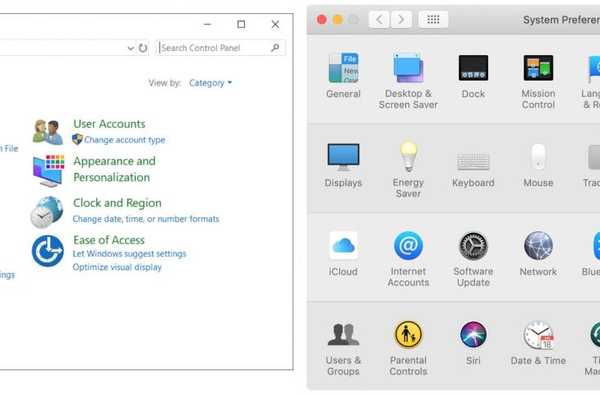

Se você ou alguém que você conhece tomou a decisão e mudou do Windows para o Mac, pode ser um pouco difícil se acostumar com as diferenças no começo. As teclas do teclado, os nomes das configurações, os locais dos itens e o modo como as coisas são chamadas no Mac são diferentes do que os usuários do Windows costumam usar..
Tendo percorrido esse caminho, um guia útil que apresenta essas diferenças pode ser uma grande ajuda até que você esteja acostumado a tudo. Aqui estão as coisas que você precisa saber e se familiarizar ao mudar do Windows para o Mac.
Teclas e atalhos do teclado
Você notará algumas diferenças de "chave" quando mudar do teclado do Windows para o Mac. E junto com essas teclas diferentes, vêm atalhos de teclado diferentes.

Por exemplo, sua chave ALT foi substituída por uma chave de comando e sua chave do Windows foi substituída por uma chave de opção. Além disso, suas teclas Controle e Função (Fn) são trocadas.

Atalhos de teclado comuns
Alt + Tab > Command + Tab: Para alternar entre aplicativos abertos.
Alt + Tab > Command + ' (tecla til): para alternar entre janelas do mesmo aplicativo. (Você ainda usará Ao controle + Aba para percorrer as guias do navegador abertas.)
Se você possui um trackpad, pode selecionar, pressionar e segurar um aplicativo no Dock para abrir as janelas abertas de um aplicativo e usar Tab para ir para o próximo aplicativo.

Ctrl + A > Command + A: Para selecionar todos.
Ctrl + C e Ctrl + V > Command + C e Command + V: Para copiar e colar.
Você normalmente usará o Comando chave como você está acostumado com o seu Ctrl tecla para atalhos adicionais, como Ctrl + S para salvar e Ctrl + N para novo documento será Command + S e Command + N no seu Mac.
Segure o Opção chave e clique para abrir o menu de contexto como com um clique com o botão direito.
Nomes das configurações e seus locais
Windows / Explorador de Arquivos > Localizador: Clique em Localizador na sua doca.
Barra de tarefas > Doca: Na parte inferior, há aplicativos abertos e aqueles que você fixa (mantém).
Painel de controle > Preferências do Sistema: Clique em Ícone de maçã > Preferências do Sistema ou Preferências do Sistema na sua doca.

Gerenciador de Dispositivos > Informação do sistema: Clique em Ícone de maçã > Sobre este Mac.
Gerenciador de tarefas > Monitor de Atividade: Com o Finder aberto, clique em Ir > Serviços de utilidade pública > Monitor de Atividade.
Prompt de comando > terminal: Com o Finder aberto, clique em Ir > Serviços de utilidade pública > terminal.
Meu computador > Computador: Abra o Finder e clique em Ir > Computador.
Propriedades > Obter informação: Selecione o item e clique em Arquivo > Obter informação ou clique com o botão direito e escolha Obter informação.
Procurar > Holofote: Clique no Botão Spotlight (Pesquisa) na barra de menus ou use Comando + Espaço.
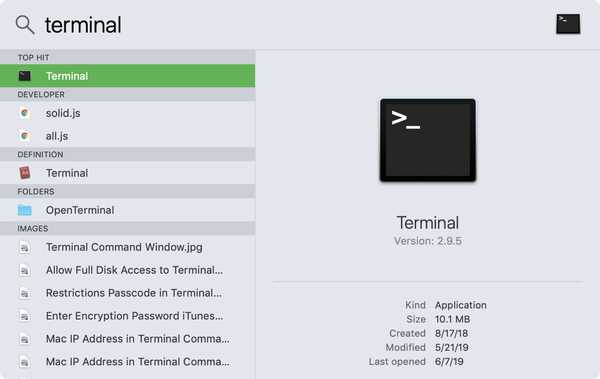
Pesquisa Spotlight no Mac
Atalho > Alias: Clique com o botão direito do mouse em um item e selecione Criar alias para criar um "atalho".
Lixeira de reciclagem > Lixo: Localizado no seu Dock.
Saída > Sair: Para fechar um aplicativo, escolha Sair no menu do aplicativo.
Formulários
Janelas de aplicativos: No Windows, você tem os botões Minimizar, Tela inteira e Fechar no canto superior direito das janelas do aplicativo. No Mac, você tem Fechar (vermelho), Minimizar (amarelo), Tela inteira (verde) no canto superior esquerdo.

Formulários: No Windows, você tem o menu Iniciar e Gadgets. No Mac, você tem o Launchpad (botão no Dock) e o Dashboard (deslize para cima com três dedos no trackpad e escolha Dashboard).
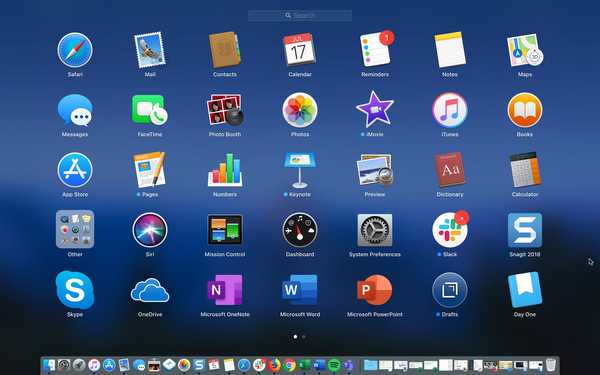
Barra de ativação no Mac
Do que perdemos?
Existem muitas outras diferenças para os usuários do Windows se acostumarem quando mudam para um Mac, mas essas são algumas muito comuns para marcar e tentar lembrar no início.
Você é um ex-usuário do Windows ainda está tentando descobrir algo assim no seu Mac? Ou você é um convertido recente e deseja compartilhar algumas dicas? De qualquer forma, fique à vontade para comentar abaixo!
Lembre-se, às vezes são apenas essas diferenças simples ou sutis que se tornam agravantes para descobrir!











